iPhoneでテキストを入力する際に、キーボード音が気になって消した人たちもいるはずです。たしかに、文字を打つ度に音が鳴るのがうざいと感じる人もいるでしょう。実際、iPhoneでは、フリック音を消す設定がちゃんと用意されています。
しかしながら、キーボード音を消す設定を間違えていないはずなのにうまくいかないというトラブルが起きる場合があります。一体、何が原因なのでしょうか?
この記事では、iPhoneのキーボード音が消えない原因と小さくする方法を解説を解説しています。iPhoneを利用している人たちは参考にしてみてください。
iPhoneのキーボード音が消えない原因
さて、iPhoneのキーボード音が消えないのは、どうしてなのでしょうか?
その原因は大きく3つあると考えられます。
原因1 アプリの設定が完了していない
第1に、アプリそれ自体の設定が完了していないことが原因であると考えられます。
アプリの中には、独自の音量設定を実装しているものも多数あります。そのため、アプリ内部の音量設定でキーボード音が有効になっている場合、iPhoneの端末上で消していたとしてもフリック音が鳴り続ける可能性があるのです。
特に、キーボードのデザインを修正するアプリや、キーボード入力が実行されるアプリを利用している場合は別途、音量設定を行う必要があるので、一度アプリを開いて確認してみましょう。
原因2 デフォルト設定に戻っている
第2に、iOSのアップデートや機種変更などでデフォルト設定に戻っているのかもしれません。
原則として、一度設定した内容は変更を加えない限り、元に戻ることはありません。しかし、端末にインストールされているソフトウェアの変更によって初期化された場合、キーボード音の設定に変更が生じる場合があります。したがって、改めて設定画面を確認することをおすすめします。
原因3 設定を間違えている
第3に、そもそもキーボード音を消す設定を間違えている場合もあります。
iPhoneでキーボード音を消すためには、以下の設定を行う必要があります。
iPhoneのキーボード音を下げる方法
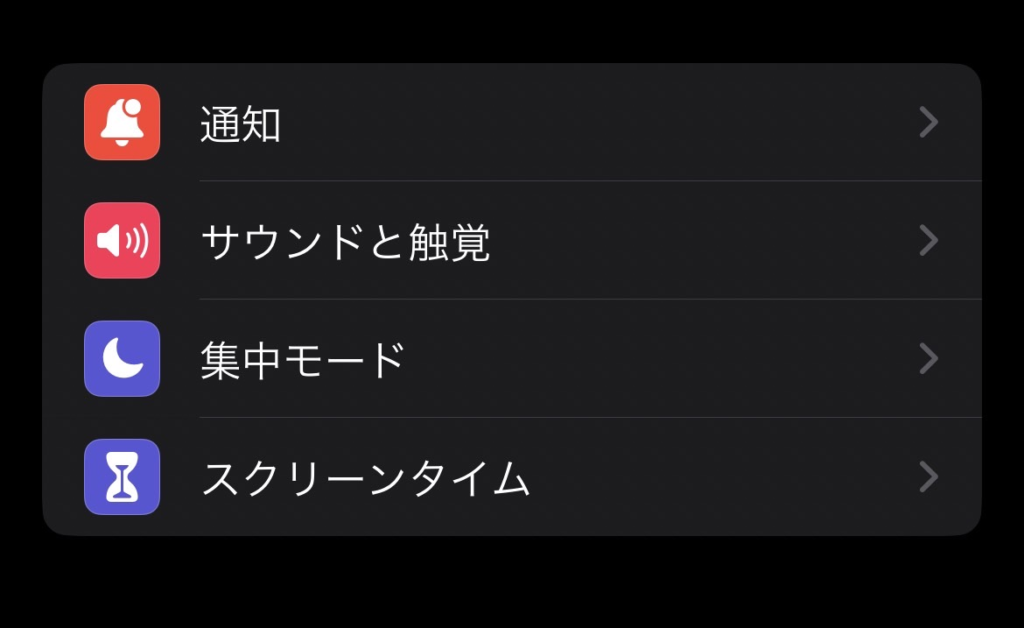
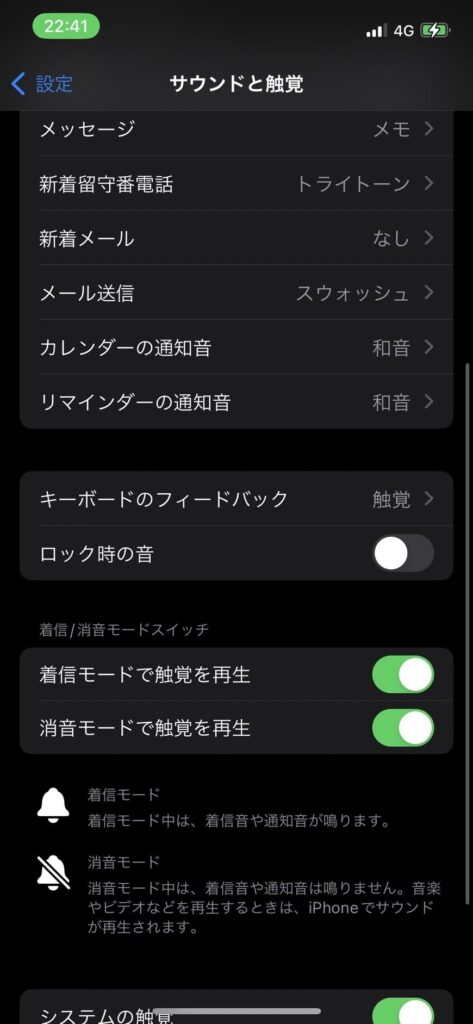
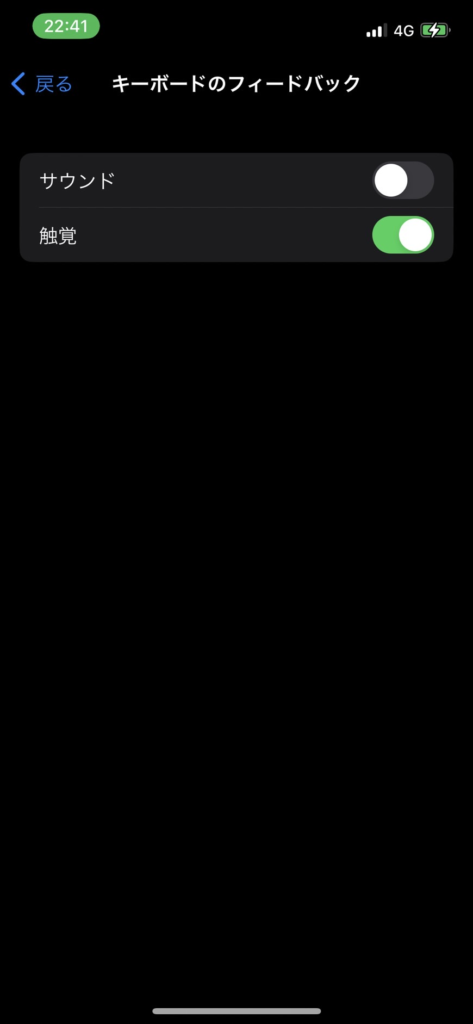
上記の設定が完了すれば、iPhoneのキーボード音は消えます。
iPhoneのキーボード音を小さくする方法
なお、iPhoneのキーボード音を小さくするには、どうすればよいのでしょうか?
これに関しては、iPhoneそれ自体の音量を下げることでキーボード音も小さくできます。具体的には、端末の左側面にある音量ボタンを使ってください。
また、マナーモードにすると、キーボード音を一時的に消すことも可能です。日常的には、フリック音があったほうがよいならば、ボタン操作で切り替えるのもおすすめです。
アプリは音量設定が独立しているケースもある
通常、iPhoneのキーボード音は適切な設定方法を実行すれば、確実に消すことが可能です。それにもかかわらず、消せないのはアプリの音量設定が原因であるケースが多いと考えられます。
繰り返しになりますが、アプリのなかには、iPhoneから独立した設定画面を実装しているものもあります。したがって、iPhoneではオフにしていても、アプリでオンになっていると、後者が優先されることもあるわけです。
是非、一度確認してみてくださいね。
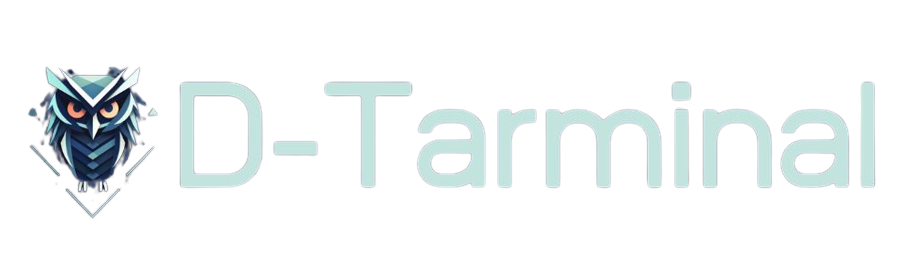





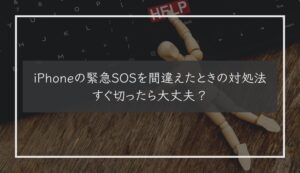




記事に関してコメントする